三星电脑的设置通常可以通过点击桌面左下角的“开始”按钮,然后选择“设置”选项来访问。在Windows 10系统中,也可以通过任务栏右侧的通知中心图标快速打开设置菜单。 在三星电脑中,设置选项遍布在系统的多个角落,从基础的系统设置到特定的功能调整,本文将详细解析三星电脑设置的查找方式和操作步骤,以便用户更加便捷地进行调整和个性化设置,具体如下:
1、访问图形设置
通过快捷键访问:用户可以通过按下Fn+F1键来启动三星设置中心或Easy Settings软件,这一方法为三星电脑用户提供了快速的设置途径,无需通过复杂的菜单导航。
英特尔显卡设置:另一种访问图形和显示相关设置的方法是通过右键点击桌面,选择“英特尔显卡设置”,这可以帮助用户调整显示器的相关设置,如分辨率和图形性能等。
2、下载和安装设置软件
官网下载中心:用户需访问三星官网的下载中心区,输入具体的笔记本型号进行搜索,官网提供了包括快捷键软件在内的多种软件和驱动的下载服务。
使用SW Update:三星还提供了一种名为SW Update的软件,通过该软件用户可以方便地进行驱动程序和相关软件的下载及更新,只需在软件中搜索并下载相应型号的快捷键软件即可。
3、系统内部设置调整
常规设置:在通过快捷键或SW Update软件进入设置界面后,用户可根据自己的需求调整一系列系统选项,包括但不限于自动启动程序、电源管理、网络设置等,这为用户提供了广泛的自定义选项。
4、使用三星升级管家
下载安装设置中心:若用户的三星电脑上未预装设置中心或类似快捷键软件,可通过已有的“三星升级管家(SW Update)”软件进行下载安装,进一步扩展电脑的设置功能。
5、查找产品型号和操作系统兼容软件
准确输入型号:在进行软件下载时,确保正确输入笔记本的型号,以下载到与自己操作系统兼容的软件版本,这一点至关重要,因为错误的软件版本可能导致功能无法正常使用或系统不稳定。
三星电脑的设置选项覆盖从硬件到软件的多个层面,用户需要了解如何通过各种途径访问和调整这些设置,确保正确安装和更新相关的设置软件,是实现个性化设置的前提,利用上述信息,用户应能有效地定位和调整自己三星电脑上的各种设置,享受更加个性化和优化的使用体验。
相关问题与解答
Q1:如果按Fn+F1没有反应怎么办?
A1: 如果Fn+F1快捷键没有反应,可能是因为电脑上没有安装“三星设置中心”或类似的快捷键软件,你需要手动前往三星官网下载安装对应的快捷键软件或使用SW Update软件来进行必要的软件更新和安装操作。
Q2:如何确认我下载的软件与操作系统兼容?
A2: 在三星官网下载中心选择软件时,要仔细查看软件的版本说明和兼容的操作系统,确保选择的软件版本与你当前使用的Windows版本(如Windows 10或Windows 11)相匹配,以保证软件能够正常运行。
【版权声明】:本站所有内容均来自网络,若无意侵犯到您的权利,请及时与我们联系将尽快删除相关内容!